如何将大地坐标导入到CAD图纸中
如何将GPS测量仪器内坐标点如何导入CAD图形中

如何将GPS测量仪器内坐标点如何导入
CAD图形中
将GPS测量仪器内已测量的坐标数据导出为TXT点-名
称格式。
然后将文本内容复制粘贴到新建表格中,进行智能分列操作。
选择分隔符合,逗号打钩,完成分列操作后,得到表格。
接着进行函数命名,例如输入="line "&B2&","&C2,即可
得到坐标连线。
拖拽表格属性,全选复制,打开CAD,输入
命令l,回车,粘贴复制的表格,即可得到坐标连线。
如果需
要增加名称+高程,可在表格内编辑函数公式,然后下拉表格,全选复制,打开CAD,直接粘贴,完成表格划线及名称标注。
如果需要进行点及名称高程的标注,不用连线,则重新编辑函数公式。
例如输入="point "&B2&","&C2&","&D2,注意,point后有空格。
然后回车,下拉表格,全选复制当前列(G 列),打开CAD,直接在命令处进行粘贴,即可得到点的图形。
在复制表格命名列(F列),直接进行粘贴即可。
cad中怎么导入坐标

cad中怎么导入坐标推荐文章CAD如何导入excel表格内容热度:如何将cad中导入进图片热度:怎么在cad中导入图片使用热度:如何导入外部坐标进cad 中画图热度: cad图形怎样导入进ppt中使用热度:有的坐标是需要从外面导入进CAD中的,那么大家知道cad中怎么导入坐标吗?下面是店铺整理的cad中怎么导入坐标的方法,希望能给大家解答。
cad中导入坐标的方法:1.利用EXCEL输入点坐标首先,在Excel中输入坐标值(注意要输入绝对坐标)。
我们将X坐标值放入A列,Y坐标值放入到B列,再将A列和B列合并成C列,由于CAD中二维坐标点之间是用逗号隔开的,所以我们在C2单元格中输入:=A2&”,“&B2,C2中就出现了一对坐标值。
我们用鼠标拖动的方法将C2的公式进行复制,就可以得到一组坐标值。
如下图所示:其次,选出所需画线的点的坐标值,如上例中C列数据,按Ctrl+C将其复制到剪贴板上。
打开CAD,在命令行输入画线的命令,例如L(直线)、PL(多段线)、SPL(样条线),回车提示定位的第一点时,将复制的坐标用Ctrl+V粘贴到命令行,即可快速完成这些点的绘制。
然后根据命令行提示选择封闭或单击鼠标右键完成曲线的绘制。
2.保存CAD脚本文件,EXCEL将点坐标保存成txt格式打开Excel文件-文件-另存为-保存类型-选择“文本文件(制表符分隔)”-保存-即TXT文本格式。
将文件后缀名改为“*.lsp”3.用记事本编辑一个小的lisp程序打开记事本,将EXCL表格的内容选中拷贝并粘贴到记事本中,拷贝完成后需要用替换的方法再次进行编辑,编辑好的lisp语言如下图:特别注意,lisp语言中的全部文字和符号均要用英文半角输入,command与“point”之间只能有一个空格,“point”与“a,b”之间也只能有一个空格,其它地方不能有空格。
将记事本文件保存,关闭文件并将其后缀名改为.lsp。
如何将坐标数据导入CAD中
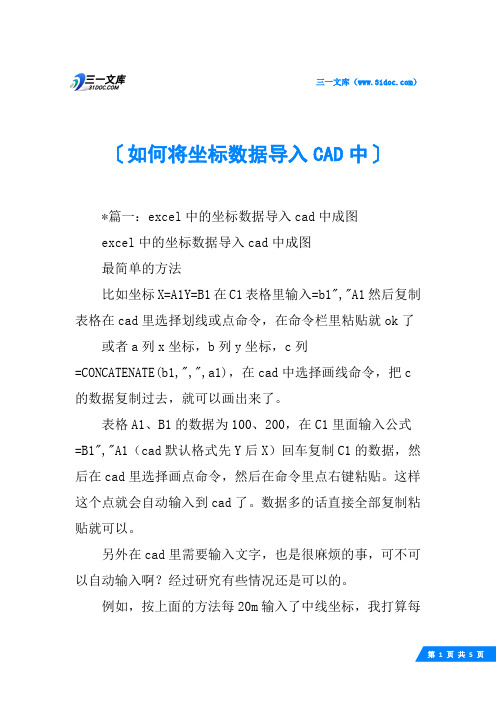
三一文库()〔如何将坐标数据导入CAD中〕*篇一:excel中的坐标数据导入cad中成图excel中的坐标数据导入cad中成图最简单的方法比如坐标X=A1Y=B1在C1表格里输入=b1","A1然后复制表格在cad里选择划线或点命令,在命令栏里粘贴就ok了或者a列x坐标,b列y坐标,c列=CONCATENATE(b1,",",a1),在cad中选择画线命令,把c 的数据复制过去,就可以画出来了。
表格A1、B1的数据为100、200,在C1里面输入公式=B1","A1(cad默认格式先Y后X)回车复制C1的数据,然后在cad里选择画点命令,然后在命令里点右键粘贴。
这样这个点就会自动输入到cad了。
数据多的话直接全部复制粘贴就可以。
另外在cad里需要输入文字,也是很麻烦的事,可不可以自动输入啊?经过研究有些情况还是可以的。
例如,按上面的方法每20m输入了中线坐标,我打算每个坐标点旁加上桩号,就要在表格D1里输入="dt""空格"B1","A1"空格"1(文字的高度)"空格"0(文字旋转的角度左+右-)"空格""要输入的文字或者某个表格的值"回车需要注意的是,必须在cad2004或以下的版本里才可以。
并且要隔行输入,而且要分两列,第一列在D1、D3、D5、D7......里,第二列在E2、E4、E6、E8......里,两列要错开一行,D2、D4、E3、E5等表格必须为空。
先选中D1到D8复制,在cad命令行里直接粘贴就可以,然后选中E2到E9,在cad命令行里直接粘贴就好了一定要多选一个空行,他起到回车的作用,不能少。
2.修改EXCEL各列数据的顺序如下:[第一列:点号][第二列:空列][第三列:Y坐标值}][第四列:X坐标值],第五列:高程值]3.[文件]-〉[另存为...]-〉另存为对话框中,文件类型下拉列表中选择“CSV(逗号分隔符)*.csv”格式,单击[保存]后,退出EXCEL。
将全站仪中测量的坐标、高程导出并导入CAD中的方法
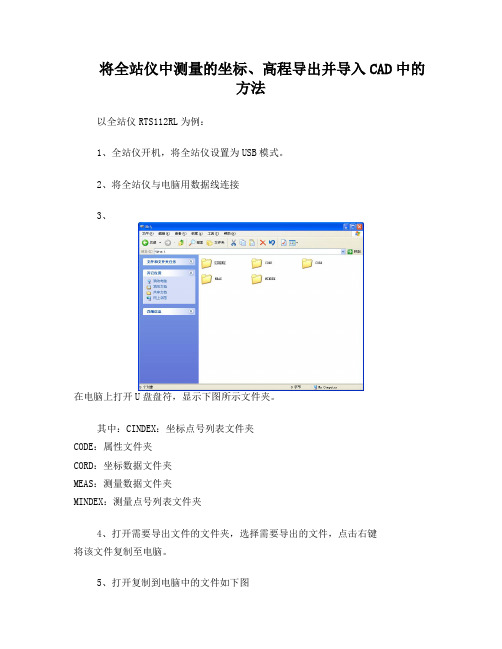
将全站仪中测量的坐标、高程导出并导入CAD中的
方法
以全站仪RTS112RL为例:
1、全站仪开机,将全站仪设置为USB模式。
2、将全站仪与电脑用数据线连接
3、
在电脑上打开U盘盘符,显示下图所示文件夹。
其中:CINDEX:坐标点号列表文件夹
CODE:属性文件夹
CORD:坐标数据文件夹
MEAS:测量数据文件夹
MINDEX:测量点号列表文件夹
4、打开需要导出文件的文件夹,选择需要导出的文件,点击右键
将该文件复制至电脑。
5、打开复制到电脑中的文件如下图
6、删除不需要的数据,然后将需要的数据(如坐标、高程)复制到Excel空白表格中并编辑成如下图格式:注意“,”为英文字符,除字高及文字旋转角度外均应设置保留为三位小数,便于下面编辑时对齐。
7、编辑好后将文档另存为后辍为prn格式的文档。
8、用记事薄打开prn格式文档,如下图
将所有数据之间的空格用替换方式替换成一个字符宽的空格(仅能一个字符宽的空格,否则会出错)。
编辑完成后另存为后辍为scr格式保存。
9、
打开CAD,并打开对应坐标系图纸,坐标系设置为世界坐标系,然后点击“工具”--“运行脚本(R)...”打开保存的scr格式文档即自动运行导入如下图
10、后续处理:为了便于标出准确点位,可以将导出数据整理成如下格式并导入CAD中
注:导入方法
将Excel表中编辑好的数据(如下图)复制
打开CAD并打开已用1~9的方法已导入数据的图纸,点击菜单line, 在命令行中右键并粘贴刚才复制的数据即可自动导入,导入后如下图:
END。
googleearth导入cad制图《转》
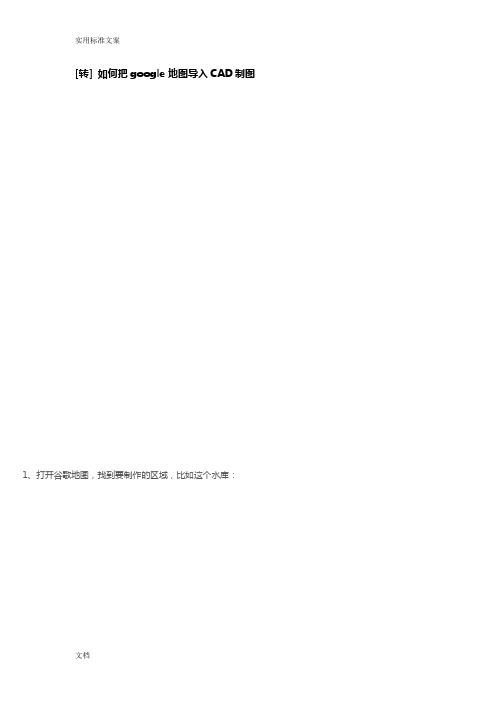
[转] 如何把google地图导入CAD制图1、打开谷歌地图,找到要制作的区域,比如这个水库:2、找到标尺图标,因为是制作一个封闭的水库,所以选择“多边形”,如果是制作道路,就选择“路径”:3、用鼠标勾选水库的轮廓,可以看到周长和面积即时反映在标尺窗口。
4、在勾选时如果要修改,可以让鼠标在勾好的点上停留,变成“手”形,就可以左键拖拽修改,也可以在变手型时单击左键增加点,单击右键删除点。
5、勾选完成,形成闭合区间,显示周长和面积。
6、对多边形进行重命名,并根据喜好更改颜色。
7、对保存好的“水库”右键,选择“将位置另存为”8、另存为KML格式9、用记事本打开“水库.kml”,会看到里面有刚刚勾选的点的大地坐标10、复制这些大地坐标到word里面进行编辑,因为这些坐标是没有分行排列的,而是用一个一个的空格接一起:11、可以看到所有的大地坐标有规律的用空格连接,我们需要把他们分行,也就是每个坐标后面是回车12、复制这些空格,选择替换功能,把空格替换成回车13、回车的代表符是“^p”,点击全部替换。
14、这样就得到了分行好的各点大地坐标,方面我们批量转换成平面坐标。
15、将分行好的大地坐标复制到新建的一个“shuiku.txt”文本里面。
16、由于没有高程数据,所以把高程部分全部删除,才用的方法仍然是替换:17、仅仅保留经度和纬度的格式:18、打开coord4.0,源格式选择大地坐标(度),选择“文件转换”19、首选自定义一种格式,我这里自定义的格式为“jw(*.txt)”也就是(经度,纬度,)的格式,选择这个格式:20、转换方法选择,然后点确定。
21、选择源文件“shuiku.txt”22、点确定。
23、点转换图标,可以看到已经转换成了“shuiku1.txt”。
这里注明下,我是把大地坐标转换成北京54坐标。
24、打开转换后的shuiku1.txt,可以看到已经转换成功。
25、为了怕编辑出错,先复制一个副本备份。
坐标点及点名称批量导入CAD
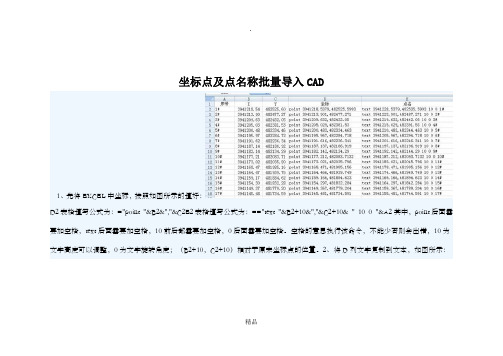
坐标点及点名称批量导入CAD
1、先将EXCEL中坐标,按照如图所示的填好:
D2表格填写公式为:="point "&B2&","&C2E2表格填写公式为:=="text "&B2+10&","&C2+10& " 10 0 "&A2其中,point后面需要加空格,text后面需要加空格,10前后都需要加空格,0后面需要加空格。
空格的意思执行该命令,不能少否则会出错,10为文字高度可以调整,0为文字旋转角度;(B2+10,C2+10)相对于原来坐标点的位置。
2、将D列文字复制到文本,如图所示:
精品
3、修改文本文件的后缀即文件格式,改为scr格式。
4、在CAD工具里面运行脚本文件,即SCR文件。
5、同样的方法可以对E列进行操作,生成点的名称。
如有侵权请联系告知删除,感谢你们的配合!
精品。
将全站仪中测量的坐标、高程导出并导入CAD中的方法
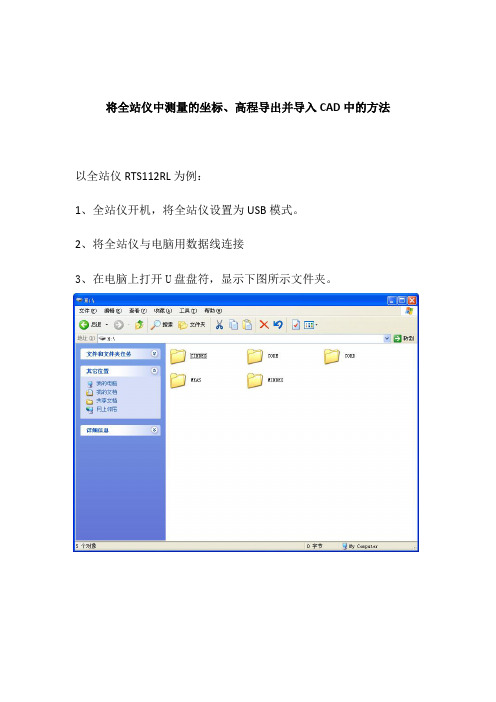
将全站仪中测量的坐标、高程导出并导入CAD中的方法
以全站仪RTS112RL为例:
1、全站仪开机,将全站仪设置为USB模式。
2、将全站仪与电脑用数据线连接
3、在电脑上打开U盘盘符,显示下图所示文件夹。
其中:CINDEX:坐标点号列表文件夹
CODE:属性文件夹
CORD:坐标数据文件夹
MEAS:测量数据文件夹
MINDEX:测量点号列表文件夹
4、打开需要导出文件的文件夹,选择需要导出的文件,点击右键
5、将该文件复制至电脑。
6、打开复制到电脑中的文件如下图
7、删除不需要的数据,然后将需要的数据(如坐标、高程)复制到
Excel空白表格中并编辑成如下图格式:注意“,”为英文字符,除字高及文字旋转角度外均应设置保留为三位小数,便于下面编辑时对齐。
8、编辑好后将文档另存为后辍为prn格式的文档。
9、用记事薄打开prn格式文档,如下图
将所有数据之间的空格用替换方式替换成一个字符宽的空格(仅能一个字符宽的空格,否则会出错)。
编辑完成后另存为后辍为scr格式保存。
10、打开CAD,并打开对应坐标系图纸,坐标系设置为世界坐标系,然后点击“工具”--“运行脚本(R)...”打开保存的scr格式文档即自动运行导入如下图
11、后续处理:为了便于标出准确点位,可以将导出数据整理成如下格式并导入CAD中
注:导入方法
将Excel表中编辑好的数据(如下图)复制
打开CAD并打开已用1~9的方法已导入数据的图纸,点击菜单line,
在命令行中右键并粘贴刚才复制的数据即可自动导入,导入后如下图:
END。
google地球-转CAD坐标实用流程图
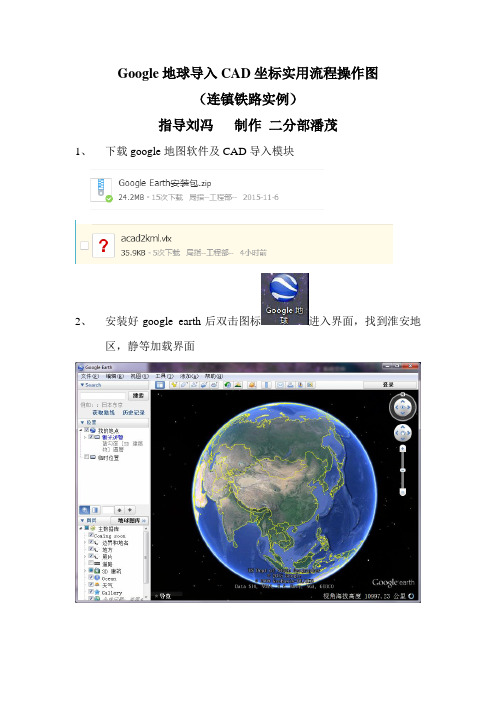
Google地球导入CAD坐标实用流程操作图(连镇铁路实例)指导刘冯制作二分部潘茂1、下载google地图软件及CAD导入模块2、安装好google earth后双击图标进入界面,找到淮安地区,静等加载界面3、在google地图里选定一个标记明显的点位并且在现场测出此点的实际坐标记录下来,现场实测超同围墙拐角坐标:(516742.395,3715840.793)(注:每个项目自行参考点,测量坐标!)地图右下角有X°Y′Z″转化成X.Y°的格式,此图对应google earth 经纬度:33.56872778,119.18031114、打开一个需要导入CAD文件将X,Y坐标轴基点变更为之前测过的围墙转角点516742.395,3715840.793(使用UCS命令,点击围墙转角点此时围墙转角点坐标变为0,0)5、点击CAD工具→加载应用程序,找到acad2kml.vlx文件进行加载,下面出现加载成功点击关闭6、输入命令a2k出现如下对话框,将经纬度填入下表左上GE基准点经纬度,调整系数将Y方向设置为1.00013,其他设置如图所示7、参数设置完成后出现如下图,保存好文件名,点击保存,此时鼠标变成,选择需要放在google地图上的点位,进行选择后回车确定,静等出现下表提示8、在保存的文件夹中找到刚才自动保存的文件右键选择记事本模式打开出现如下图所示文件菜单中点击“另存为”将保存左边的编码改成UTF-8的格式,并进行“保存”“替换”9、在桌面找到保存后的新文件右键选择用Google earth打开即可出现所需文件如图所示备注:1、有些人导入过程中出现文字不显示情况,是因为CAD中文字写入的时候采用的是,应该用进行写入文字,如果是已有的多行文字可以用命令进行多行文字的拆分(有时会改变字体格式及大小),建议文字写入的时候直接用单行文字写入(快捷键:DT)2、图像显示不全问题:图像远处看时候没问题,有时放大会显示不出来部分线条,在该线附近点击鼠标右键点击属性,找到海拔高度改为贴近地面即可显示。
